iPadでノートをとることが大好きなケビン(@Kbinipadpro1)です。
巷ではたくさんのノートアプリが出ていますが、そんな中でGood Note5が一番使われているような気がしますよね。
確かにGood Note5は神アプリだと思っています。
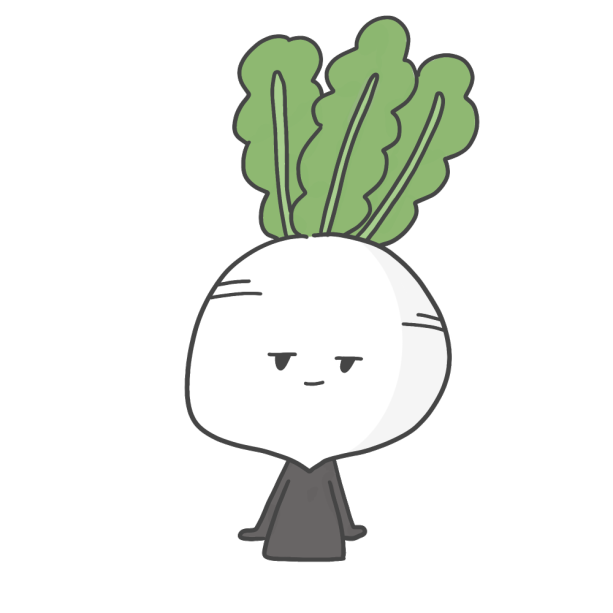
なんか違うおすすめのノートアプリってないのかな?

そんな方に対抗馬のノートアプリ『Notability』を紹介します。
Notabilityってどんなアプリ?
まずはNotabilityがどんなアプリかをご紹介します。
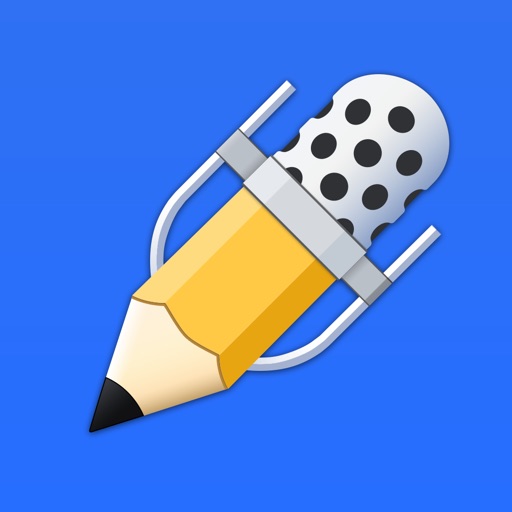
- 価格は1,100円
- ノートが取れる
- 画像などの入れ込みもめっちゃ楽
- 録音機能がついている
- マルチメモを搭載
- 外部への出力もできる(ノートをPDFなどにしてデータを送信できる)
- iCloudと同期可能
要は基本的な機能は全て兼ね備えているってことですね。
つぎはNotabilityのメリット・デメリットを伝えていきますね
Notabilityを選ぶメリット
ノートをとる性能が半端ない
まず当然ですが、ノートをとる性能が半端ないです。
インクはApple Pencil向けに微調整されており、これまでで最も対応する性格な書き込み経験を実現
アプリ説明画面より
ボクなんかの素人には明確な違いは分かりませんが、確かにApple純正のメモと比較すると色も鮮やかなような気もします。
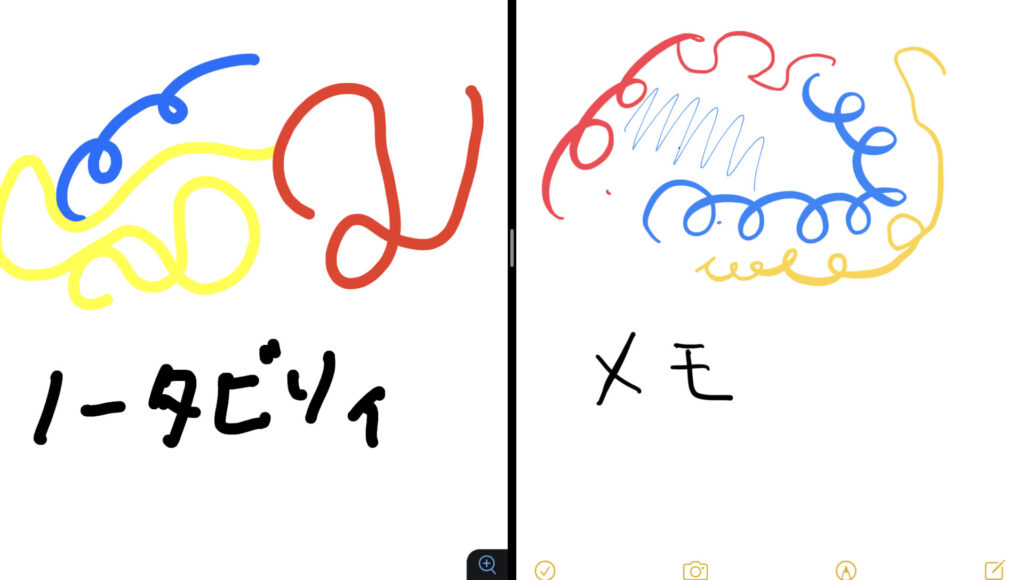
画像を並べて比べてみましたが、色の差はやっぱり分かりにくいですね。
だけど、画像を作るためにNotabilityとメモと書いてみましたが、滑らかにペンが進んだのは間違い無くNotabilityでした。
ペンの線も変更することができます。
動画ように4本の線はどれも一直線に書きましたが、実際の線は点線だったり筆圧に応じて変化したりします。
線を引いて強調する時には重宝する機能ですね。

何気に太さの選択肢が多いのもGOODです
メモスイッチャーが便利
Notabilityオリジナルの機能であるメモスイッチャーがすごく便利です。
メモスイッチャーとは過去のメモを右横から素早く開ける機能です。
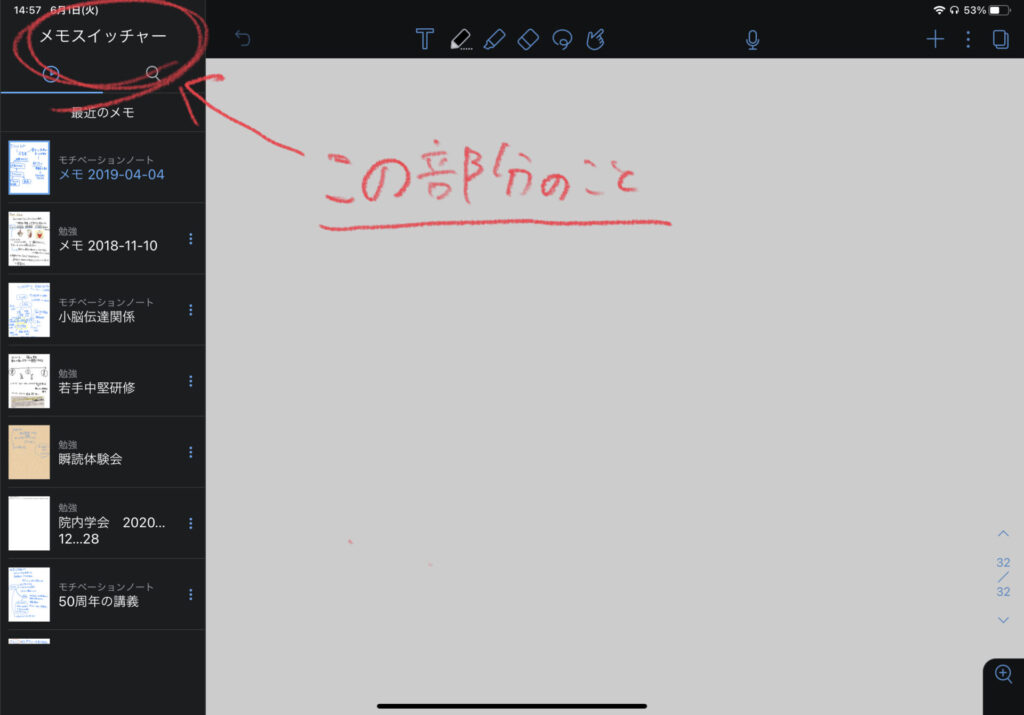
出し方も簡単で左端から右へスワイプするだけで出すことができます。
例えば、授業を聞いていて『あー、前の授業で言うてたこと何やったかな』って時にさっと調べることができるのですごく便利です。
マルチメモが対応
メモスイッチャーと同じくNotabilityオリジナルの機能で便利なのがマルチメモです。
マルチメモは同じアプリ内に二つのノートを出すことができます。
やり方は動画の通り。
メモスイッチャーを出して右横の三点リーダーをタップして『右にだす』or『左にだす』でどちらにだすかを決定します。
方法はこれだけ。
すごく簡単ですよね。
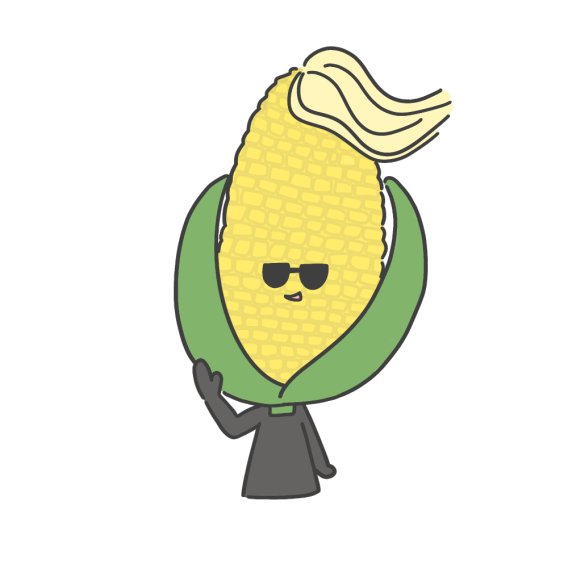
でも、これってSplit Viewと同じでしょ?

実は少し違うんです!
そうなんです。Split Viewもアプリ2画面表示する機能ですが、Notabilityのマルチメモと共存することができます。
つまり、一緒に使うことができるんです。
ということは画面に三種類のメモを表示することも可能です。
情報量が多いときなんかは便利です。

これができるのはNotabilityだけです
シームレスな書きごこち
ノートアプリに限ったことではないですが、ノートの一番下の部分で結構書きにくいですよね
特に横開きのノートだと余計に書きにくいです。
しかし、Notabilityは違います。
縦スクロールで永遠にシームレスにページが続くので全く書きにくさはありません。
これで下部分の描きにくさのストレスからも解放されますし、そろそろつぎのページに書こうかなと考える必要もなく、ただただノートをとることに集中できます。
手描き文字をテキストに変換できる
人は物事を記憶する際には手書きの方が効率がいいとされています。
しかし、大量にノートを取っていると字をきれいに書けなくてなんとなくぐちゃっとしたノートになってしまうことってあると思います。
Notabilityだったら、手書きで書いた文字をテキストへ変換することができます
この方法であれば、手書きで脳に情報を記憶させながらテキストの綺麗な文字でノートに残しておくことができます。
録音できる
これが、Notability最大の売りだと思います。
録音機能がついています。
しかも、録音しながらメモをとると音に合わせてどこを話している時にどこのメモを取っていたかを教えてくれます。
会議などではこの機能、すごく使えるのではないでしょうか。

この機能ってすごいですよね。
これで授業の内容とノートを合わせることができるのでGOOD!!
Notabilityのデメリット
今度はNotabilityのデメリットというか、少し残念な点についてご紹介します。
テンプレートが少ない
Notabilityの残念な点はノートのテンプレートが少ないことです。
ライバルのGood Note5はテンプレートが23種類あるのに対して
Notabilityはたったの12種類。色は変えることができますが、元々の種類はかなり少ないです。
しかもその12種類も方眼のマス目の大きさが違う程度の差で実質は4種類くらいの種類しかありません。
Good Note5は勉強用のノートの他にもタブ譜などバラエティに富んだものがあるので、テンプレートの少なさは残念ですね。
表紙がつけれない
Notabilityは表紙をつけることが出来ません。
まあ別にこれはいいかもしれません。
ぼくは表紙は別につける主義ではないので個人的にはデメリットにはなりませんが
お洒落な表紙をつけたいという方にはマイナスポイントです。

これは個人差ありますよね・・・
ペンの種類が少ない
これまたGood Note5との比較にはなるのですが、Good Note5はペン先が三種類あります。
他の有名なノートアプリも大抵三種類くらいあるのですが、Notabilityは一種類しかありません。
色々な種類のペン先を使う人にはおすすめできないかもしれません。

ボクは基本的に一種類しか使わないので気になりません。
こんな人におすすめ・こんな人はやめた方がいい
- 録音機能を絶対使いたい人
- ペン先にこだわりない人
- たくさんの情報をまとめる必要がある人
- 手書き→テキスト変換をしたい人
- 表紙をつけたい人
- たくさんのペン先を使いたい人
- ノート以外(楽譜など)で使いたい人
Notabilityはすごいいいアプリなのでもし用途が合うようならダウンロードしてみてくださいね。
iPadで勉強できるの?って思った人は、iPadでノートを作って勉強しようの記事へ
みなさまの豊かなApple LIFEを送れるように願っています。
それでは、また。















